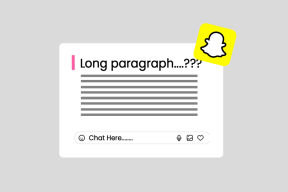A Bloatware eltávolítása Android telefonjáról
Vegyes Cikkek / / March 16, 2022
A legtöbb okostelefon-gyártó saját alkalmazásokat csomagol szolgáltatásai népszerűsítésére. Ez tartalmazhat egy további alkalmazásbolt vagy a márka e-kereskedelmi portáljához kapcsolódó alkalmazás. Sok okostelefonon még harmadik féltől származó alkalmazások is előre telepítve vannak, amelyek vagy a szolgáltató csomag részét képezik, vagy a telefon költségeinek támogatására szolgálnak.

Ezektől az alkalmazásoktól függetlenül általában bloatware-nek nevezik őket. A bloatware kifejezés olyan alkalmazásokat jelöl, amelyek szükségtelenek lehetnek a felhasználó számára, és így helyet foglalnak és erőforrásokat fogyasztanak az okostelefonon.
Szerencsére könnyen eltávolíthatja a bloatware-t Android telefonjáról.
Mi az a Bloatware
A gyártó-specifikus testreszabásokat hordozó Android telefonok, különösen a költségvetési telefonok, előre telepítve számos első és harmadik féltől származó alkalmazással érkeznek. Ez magában foglalhatja a streaming alkalmazásokat, a közösségi média alkalmazásokat és az alkalmazásboltokat, amelyeket esetleg nem használ.
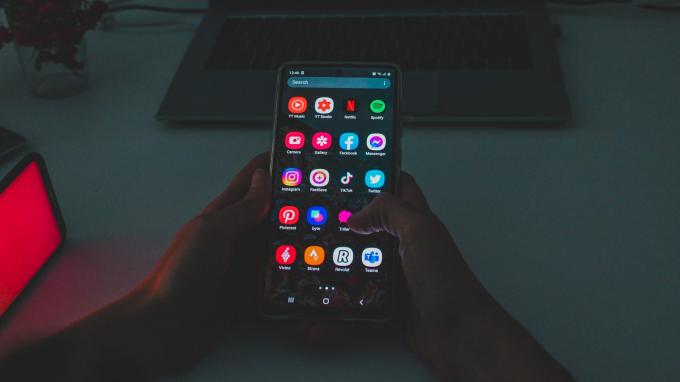
Természetesen valami, amit egyesek bloatware-nek tekintenek, mások számára fontosak lehetnek. Tehát Ön dönti el, hogy mely alkalmazásokat használja rendszeresen, és melyek azok, amelyek felfújódnak és eltávolíthatók.
Miért érdemes eltávolítani a Bloatware-t?
A telefonra telepített összes alkalmazás bizonyos mennyiségű tárhelyet foglal el. Olyan erőforrásokat is fogyasztanak, mint a RAM és az internetes sávszélesség. A bloatware eltávolítása Android telefonjáról segít megmenteni ezeket az erőforrásokat. Ez azt jelenti, hogy ezek az erőforrások elérhetővé válnak az Ön által használt fontos alkalmazások és szolgáltatások számára.
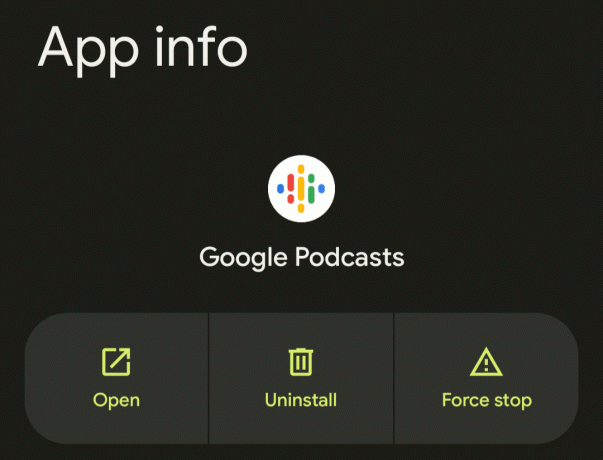
Egyes esetekben a bloatware-alkalmazások ismételten nemkívánatos értesítéseket küldenek Önnek, ami meglehetősen bosszantó lehet. Éppen ezért jó ötlet eltávolítani a bloatware-t Android telefonjáról.
A Bloatware eltávolítása Androidon
A bloatware eltávolítása már egy ideje általános gyakorlat az Androidon. Ez azonban nagyrészt erre korlátozódott rootolt eszközök. Az általunk tárgyalt módszer azonban a gyökértelen Android telefonokon is működik. Tehát bárki használhatja, akinek Android telefonja van.
Egyes alkalmazások fontosak a telefon megfelelő működéséhez. Egyes fontos alkalmazások eltávolítása tönkreteheti telefonját, és működésképtelenné teheti. Ezért járjon el körültekintően, és csak azokat az alkalmazásokat távolítsa el, amelyekről tudja, hogy nem fontosak, mint például a GetApps, a Clean Master, a Play Movies, a Facebook vagy más harmadik féltől származó alkalmazások.
Az ADB beállítása a számítógépen
Az ADB (Android Debug Bridge) beállításához ismernie kell a parancssort vagy a terminált, és készen kell állnia a hibaelhárításra arra az esetre, ha valami rosszul sülne el.
1. lépés: Az ADB-t használjuk a bloatware eltávolításához Android telefonjáról. Ehhez le kell töltenie a megfelelő fájlokat a használt operációs rendszer alapján.
Szerezze be az ADB-t Windowshoz
Szerezze be az ADB-t Mac-hez
Szerezze be az ADB-t Linuxhoz

2. lépés: Bontsa ki a ZIP-fájlt egy választott helyre. Windows rendszeren tartsa lenyomva a Shift billentyűt, és kattintson a jobb gombbal a kicsomagolt fájlra, és válassza a „Parancsablak megnyitása itt” lehetőséget. Mac és Linux rendszeren nyissa meg a Terminal type in CD és nyomja meg az Enter billentyűt az aktív könyvtár módosításához.
Ezután húzza át a kicsomagolt mappát, és dobja be a Terminál ablakba. Most kap egy elérési utat ahhoz a mappához a terminálon. Nyomd meg az Entert.

3. lépés: Nyissa meg a Beállítások alkalmazást androidos telefonján, és navigáljon a Telefonról oldalra.

4. lépés: Keresse meg az építményszámot, és koppintson rá hétszer ismételten a Fejlesztői beállítások feloldásához. Ha már feloldotta, hagyja ki ezt a lépést.
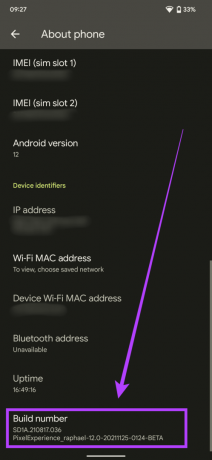
5. lépés: Menjen vissza a Beállítások alkalmazásba, és írja be Fejlesztői beállítások a keresősávban. Koppintson a megfelelő eredményre.
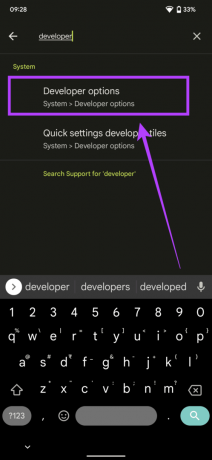
6. lépés: A Fejlesztői beállításokban megtalálja az USB hibakeresés opciót. Engedélyezze a mellette lévő kapcsolót.

7. lépés: Csatlakoztassa telefonját a számítógépéhez USB-kábellel. Győződjön meg arról, hogy a csatlakozási mód MTP/Fájlátvitelre van állítva.

8. lépés: A telefon feloldott állapotában a Terminál ablakba írja be ./adb eszközök és nyomja meg az Entert.

9. lépés: Ekkor megjelenik egy üzenet a telefonon, amely megkérdezi, hogy engedélyezi-e az USB hibakeresést. Válassza a „Mindig engedélyezés erről a számítógépről” lehetőséget, és érintse meg az OK gombot.
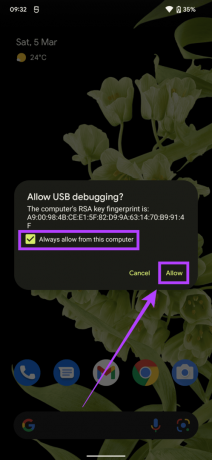
A Terminál ablakban egy számsor jelenik meg a „Csatolt eszközök listája” alatt. Ez jelzi az ADB sikeres beállítását a számítógépen. Ezenkívül úgy tűnik, hogy a telefon csatlakoztatva van.
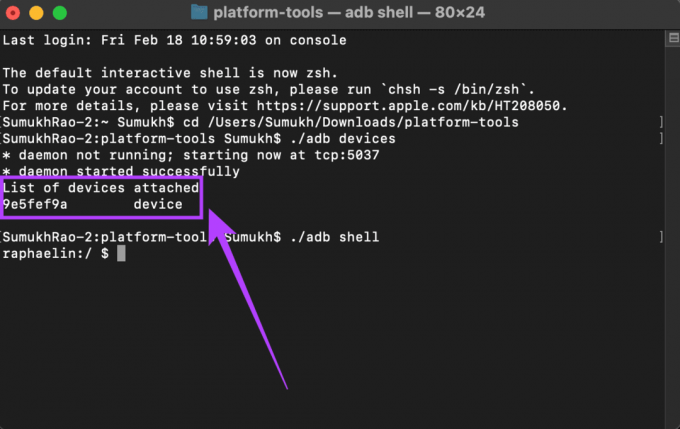
Törölni kívánt csomagnevek keresése
1. lépés: Nyissa meg a Play Áruházat androidos telefonján, és töltse le a nevű alkalmazást App Inspector.
2. lépés: Nyissa meg az alkalmazást, és böngésszen a telefonra telepített alkalmazások listájában. Ha talál egy eltávolítani kívánt alkalmazást, koppintson rá, és az alkalmazás neve alatt megjelenik a csomagnév.

3. lépés: Jegyezze fel az eltávolítani kívánt alkalmazások összes csomagját. Ezeket a csomagneveket használjuk az ADB-ben az alkalmazások eltávolításához.
Bloatware alkalmazások eltávolítása
1. lépés: Ha telefonja csatlakozik az ADB-hez, írja be a következő parancsot, és nyomja meg az Enter billentyűt:
./adb shell

2. lépés: Most pedig írj pm uninstall -k –user 0 PackageName. A szövegben a PackageName szót le kell cserélnie az előző lépésben szereplő csomag tényleges nevére. Ezután nyomja meg az Enter billentyűt.
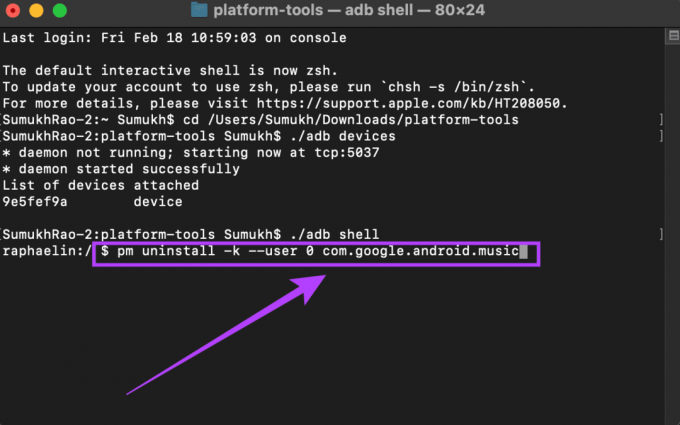
3. lépés: Telefonja eltávolítja az alkalmazást, és a terminál ablakában egy megerősítő üzenet jelenik meg a „Siker” szóval. Ismételje meg a folyamatot minden eltávolítani kívánt alkalmazásnál. Ügyeljen arra, hogy a megfelelő csomagnevet használja.
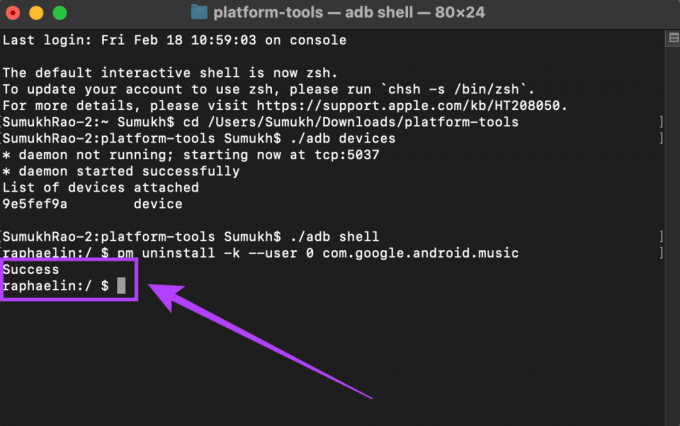
Az összes alkalmazás eltávolítása után válassza le telefonját a számítógépről.
Törölt alkalmazás újratelepítése
Ha tévedésből eltávolított egy fontos alkalmazást, és szeretné visszaállítani, a következőképpen teheti meg.
1. lépés: Ha telefonja csatlakozik az ADB-hez, írja be a következő parancsot, és nyomja meg az Enter billentyűt:
./adb shell

2. lépés: Most írja be pm install-existing PackageName a Terminál ablakban. A „PackageName” szót le kell cserélnie az újratelepíteni kívánt tényleges alkalmazáscsomag nevére. Ezután nyomja meg az Enter billentyűt a parancs végrehajtásához.

Az alkalmazás most újra települ a telefonjára.
Megszabadulni a Bloatware-től
Így távolíthatja el a nem kívánt alkalmazásokat a telefonjáról, és élvezheti a zavartalan élményt. Nincs több bosszantó értesítés a nem használt alkalmazásoktól!
Utolsó frissítés: 2022. március 14
A fenti cikk olyan társult linkeket tartalmazhat, amelyek segítenek a Guiding Tech támogatásában. Ez azonban nem befolyásolja szerkesztői integritásunkat. A tartalom elfogulatlan és hiteles marad.